
- Scarica lo strumento di riparazione PC Restoro che viene fornito con tecnologie brevettate (brevetto disponibile Qui).
- Clic Inizia scansione per trovare problemi di Windows che potrebbero causare problemi al PC.
- Clic Ripara tutto per risolvere i problemi che interessano la sicurezza e le prestazioni del tuo computer
- Restoro è stato scaricato da 0 lettori questo mese.
Se sei arrivato al punto in cui non puoi più utilizzare il tuo sistema operativo Windows a causa di errori schermata blu blue, quindi avere o creare un supporto di installazione per Windows 10, 8.1 potrebbe tornare utile. Ci sono alcuni suggerimenti su come creare il supporto di installazione su Windows 10, 8.1 funziona. Visto che alcuni utenti di Windows 10, 8.1 hanno problemi con il loro sistema operativo, abbiamo creato questo tutorial per aiutarti a creare un supporto di installazione adeguato.
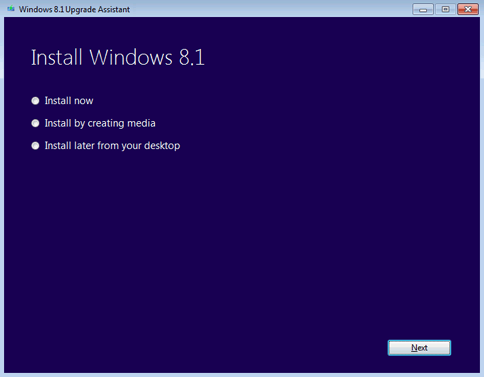
Per creare un supporto di installazione, è necessario che sul computer siano installati i sistemi operativi Windows 7, Windows 8, Windows 8.1 o Windows 10. Se disponi di un'altra versione di Windows, non funzionerà correttamente. Inoltre, se stai creando un supporto di installazione, il PC da cui lo stai creando e il PC su cui stai installando il supporto devono avere lo stesso sistema a 32 o 64 bit. Quindi, in pratica, se hai creato un supporto di installazione da un sistema a 32 bit e provi a installarlo su un sistema a 64 bit, non funzionerà.
Come riparare il supporto di installazione su Windows
Per creare il supporto di installazione avrai bisogno di:
- Un Codice prodotto Windows che puoi trovare sul CD o DVD o puoi semplicemente ottenerlo dal sito Web ufficiale di Windows da cui l'hai acquistato.
- A seconda di dove si desidera copiare il supporto di installazione, sarà necessario a chiavetta USB, disco rigido esterno o un CD o DVD.
NotaNota: il dispositivo di archiviazione in cui si sta copiando il supporto di installazione dovrebbe essere vuoto. Fai in modo di non avere nulla su di esso prima di iniziare il processo.
- RELAZIONATO: Gli utenti si lamentano che Windows 10 installa i giochi King dopo ogni aggiornamento
Ora segui i passaggi seguenti per creare il supporto di installazione su Windows 10, 8.1:
- Fare clic con il tasto sinistro sul collegamento in basso per copiare il pacchetto di installazione di Windows 8.1
Scarica il pacchetto di installazione di Windows 10, 8.1 qui - Fare clic con il tasto sinistro del mouse sul pulsante "Salva file" dopo aver fatto clic sul collegamento sopra e salvarlo sul desktop.
- Vai sul desktop dove hai salvato il file e fai doppio clic (clic sinistro) su di esso.
- Scegli di eseguirlo dalle opzioni presentate.
- Dopo aver eseguito il file, otterrai un'altra finestra in cui dovrai digitare il codice prodotto del tuo Windows 10, Sistema operativo 8.1.
- Verrà visualizzata una finestra dopo aver digitato la chiave del prodotto e sarà necessario fare clic con il tasto sinistro sull'opzione "Installa creando un supporto".
- Fare clic con il tasto sinistro su "Avanti" dopo aver scelto la funzione sopra.
- È possibile collegare l'USB, il disco rigido esterno o il DVD e avviare l'installazione.
Dopo aver cliccato su “Avanti” dovrai scegliere il dispositivo di archiviazione su cui vuoi copiare il supporto di installazione per Windows 10, 8.1
Nota: Tutto ciò che hai sul dispositivo di archiviazione verrà eliminato, quindi assicurati che sia vuoto quando lo inserisci e selezioni il supporto di installazione.
Correggi gli errori di creazione dei media su Windows 10, 8.1
Innanzitutto, vai alla tua cartella $ Windows. Ora, individua la seguente cartella $Windows.~BTSources. Individua Setupprep e fai doppio clic su di esso per avviare il processo di riparazione dell'aggiornamento.
Un altro metodo rapido per correggere l'errore di creazione del supporto è eseguire il bootrec /rebuildbcd comando. Per fare ciò, apri il prompt dei comandi come amministratore, digita bootrec /rebuildbcd e premi Invio. Per ulteriori informazioni su come utilizzare questo comando per risolvere i problemi di avvio, vai a Pagina di supporto di Microsoft.
Quindi, questi sono i passaggi da seguire per utilizzare correttamente il supporto di installazione e prevenire eventuali problemi che potresti avere durante il processo di installazione su Windows 10, 8.1. Se hai domande, faccelo sapere nella sezione commenti qui sotto e ti aiuteremo ulteriore.
STORIE CORRELATE DA VERIFICARE:
- FIX: questo codice Product Key non può essere utilizzato per installare una copia al dettaglio di Windows
- Come trovare il codice Product Key di Windows 10
- Come spostare Windows 10, 8.1 su un nuovo computer
 Hai ancora problemi?Risolvili con questo strumento:
Hai ancora problemi?Risolvili con questo strumento:
- Scarica questo strumento di riparazione del PC valutato Ottimo su TrustPilot.com (il download inizia da questa pagina).
- Clic Inizia scansione per trovare problemi di Windows che potrebbero causare problemi al PC.
- Clic Ripara tutto per risolvere i problemi con le tecnologie brevettate (Sconto esclusivo per i nostri lettori).
Restoro è stato scaricato da 0 lettori questo mese.
![Il PC va in sospensione durante lo streaming video [GUIDA RAPIDA]](/f/f51ce21de95cf745ad47665c9e45b438.jpg?width=300&height=460)

